Sådan åbner du MDI-filer
En MDI-fil, der repræsenterer Microsoft Document Imaging, er et proprietært Microsoft-billedformat, der bruges til lagring af billeder af scannede dokumenter, der er oprettet ved hjælp af programmet Microsoft Office Document Imaging (MODI). Programmet blev inkluderet i Office XP, Office 2003 og Office 2007. Det blev afbrudt i Office 2010 og over. Den er grundlæggende blevet erstattet af Windows Fax og Scan-tjenesten.
Selvom MODI ikke var inkluderet i Office 2010, kan den stadig installeres med Office 2010 på et par forskellige måder, som jeg vil forklare nærmere i artiklen.
Hvis du har nogle af de versioner af Office installeret, der indeholder MODI, er den nemmeste måde at se en MDI-fil på at installere MODI og åbne filen. Hvis du har Office 2010, kan du enten installere MODI eller bruge tredjepartsværktøjer til at få vist eller konvertere MDI-filen.
Det er også værd at bemærke, at hvis du har Microsoft OneNote installeret på din computer, kan du bruge den til at åbne MDI-filer uden at skulle installere MODI. OneNote kan også udføre OCR, så hvis du brugte MODI til OCR, kan du nu bruge OneNote i stedet.
Installer MODI i Office XP, 2003, 2007
For at installere MODI skal du gå til Kontrolpanel og klikke på Tilføj / fjern programmer eller Afinstaller et program, hvis du bruger Vista. Hvis du bruger Windows 7 eller højere, skal du klikke på Programmer og funktioner .
Næste rulle ned til Microsoft Office (Professional, Standard, osv.) Og klik på det. Gå nu videre og klik på knappen Skift .

Sørg for, at Tilføj / fjern funktioner er valgt, og klik derefter på Fortsæt .
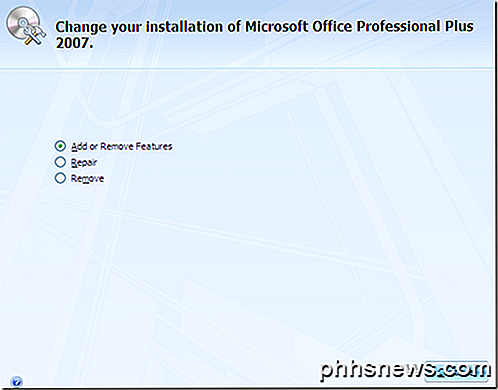
Udvid nu Office Tools, klik på rullemenuen ud for Microsoft Office Document Imaging og vælg Kør alle fra denne computer .
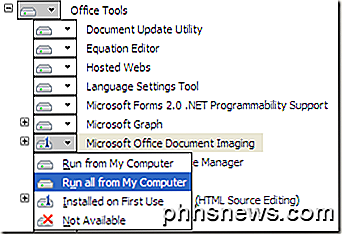
Dette installerer MODI, og du kan nu bruge det til at scanne, se, annotere og OCR dokumenter. Du kan åbne BMP-filen og derefter gemme den i et andet format som TIFF ved hjælp af MODI.
Installer MODI med Office 2010
Hvis du har installeret Office 2010, kan du stadig installere MODI, men du skal bruge ældre medier for at installere det. Den første måde er at downloade en gratis download fra Microsoft kaldet SharePoint Designer 2007. Det er en gratis download og leveres med MODI. Når du går til at installere det, afvælger du alt, undtagen Microsoft Office Document Imaging, som vist nedenfor.
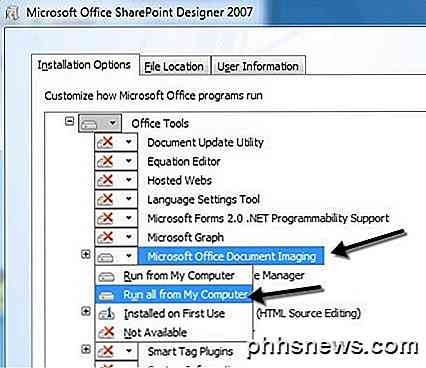
Den anden måde at installere MODI med Office 2010 på er at bruge ældre Office 2007 medier. Hvis du kan få dine hænder på en Office 2007 DVD, kan du køre installationen, vælge Tilpas og gøre det samme som vist ovenfor.
Konverter MDI til TIFF eller PDF
Hvis du vil konvertere MDI-filen til et andet format som TIFF eller PDF, behøver du ikke nødvendigvis at bruge MODI. Microsoft har et gratis værktøj kaldet MDI til TIFF File Converter, som er et simpelt kommandolinjeværktøj.
Når du har downloadet og installeret det, skal du åbne en kommandoprompt og navigere til installationsmappen ved at skrive følgende kommando:
cd% Programfiler (x86)% \ modiconv
Når du er der, kan du skrive i mdi2tif - hjælp til at se, hvordan du bruger programmet. Jeg foreslår blot at tage dine MDI-filer og kopiere dem til mappen C: \ Program Files (x86) \ modiconv før du bruger værktøjet. Hvis du gør dette, vil det gøre kommandoen, du skal skrive meget enkel.
mdi2tif.exe -source filename.mdi
Ovennævnte kommando bruger kildeparameteren og giver navnet på filen. Hvis du ikke tilføjer flere parametre, vil den lede efter filnavn.mdi i modiconv-mappen, konvertere den og uddatere filen i samme mappe. Der er andre parametre, du kan bruge, men de eneste, der er interessante, er dest og undermapper .
Hvis du har en masse MDI-fil, der skal konverteres, vil du måske bruge en lidt længere kommando som denne:
mdi2tif.exe -source c: \ mdifiles -dest c: \ output -subfolders
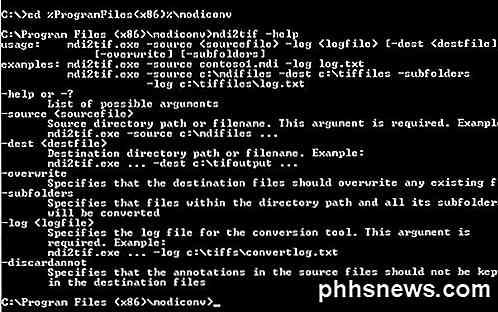
Hvis du ikke kan lide kommandolinjen, kan du bruge et tredjepartsprogram til at konvertere MDI til TIFF for dig. Gratis MDI Image Viewer er et lille freeware program, der lader dig se MDI filer og gemme dem ud i andre billedformater. Download, installer det og kør programmet. Åbn en MDI-fil, og klik derefter på Filer - Gem som . Vælg TIFF fra indstillingerne.
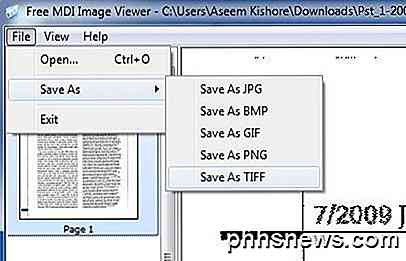
Hvis du slet ikke vil installere software på din computer, kan du bruge en gratis online-tjeneste kaldet Zamzar til at konvertere MDI til PDF, TIFF og mange andre formater. Zamzar er et fantastisk online værktøj til konvertering mellem mange forskellige filformater.
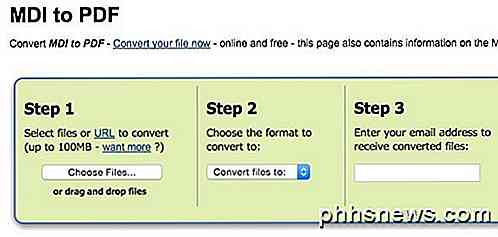
Så de er stort set alle dine muligheder for at åbne, se og konvertere MDI-filer. Desværre er der ikke noget online-værktøj, der lader dig bare se MDI-filer direkte i browseren. Du skal enten downloade et visningsprogram eller konvertere MDI-filen til et andet format først. Hvis du har spørgsmål, er du velkommen til at skrive en kommentar. God fornøjelse!

Din Wi-Fi WPA2-kryptering kan blive sprængt offline: Sådan
Når det gælder sikring af dit Wi-Fi-netværk, anbefaler vi altid WPA2-PSK-kryptering. Det er den eneste rigtig effektive måde at begrænse adgang til dit hjem Wi-Fi-netværk. Men WPA2-kryptering kan også blive revnet - sådan er det. Som normalt er dette ikke en vejledning til at revne en persons WPA2-kryptering.

OTT Guide til oprettelse af et stærkt kodeord
Det er så almindeligt nu, at vi alle gør det uden endda at tænke på det: Opret et kodeord, der mindst indeholder x tegn, har mindst et nummer og et symbol og er ikke dit første eller efternavn. Uanset om du er på arbejde eller opretter et Apple ID, er disse adgangskrav til en "stærk" adgangskode overalt.Efter



